Come Uniformare le Voci con l’AI Voice Converter di DaVinci Resolve – Guida Completa
-
 scritto da Khalida Santos
scritto da Khalida Santos
Magari una parte è stata fatta in studio, l’altra con invece un microfono di fortuna, piena di riverbero e rumori di fondo.
Risultato?
Un audio disomogeneo che fa sembrare tutto poco professionale.
La nuova funzione AI Voice Converter di DaVinci Resolve Studio risolve questo problema: puoi allenare l’intelligenza artificiale a riconoscere la voce originale e far “suonare” tutte le altre registrazioni come fossero state fatte nelle stesse condizioni.
🧠 Cosa puoi fare con l’AI Voice Converter
- Creare un modello vocale personalizzato a partire da una registrazione di riferimento.
- Applicare questo modello ad altre tracce per uniformare timbro, intonazione e qualità.
- Migliorare registrazioni scadenti senza bisogno di ri-registrare.
- Cambiare la voce delle persone nelle tracce vocali
In questo tutorial ci focalizziamo nell’ottenere una sorta di “filtro” che trasforma ogni take nella versione migliore possibile.
🖥 Requisiti e compatibilità
- Versione: DaVinci Resolve Studio 19 o successiva (non disponibile nella versione gratuita).
- Requisiti hardware: Scheda grafica compatibile con accelerazione AI, processore multi-core moderno.
- Connessione internet: necessaria per scaricare i modelli vocali.
🎓 Tutorial Passo Passo
1) PREPARA IL PROGETTO
Importa la registrazione di riferimento (quella “bella”) e la registrazione da uniformare (quella “brutta”).
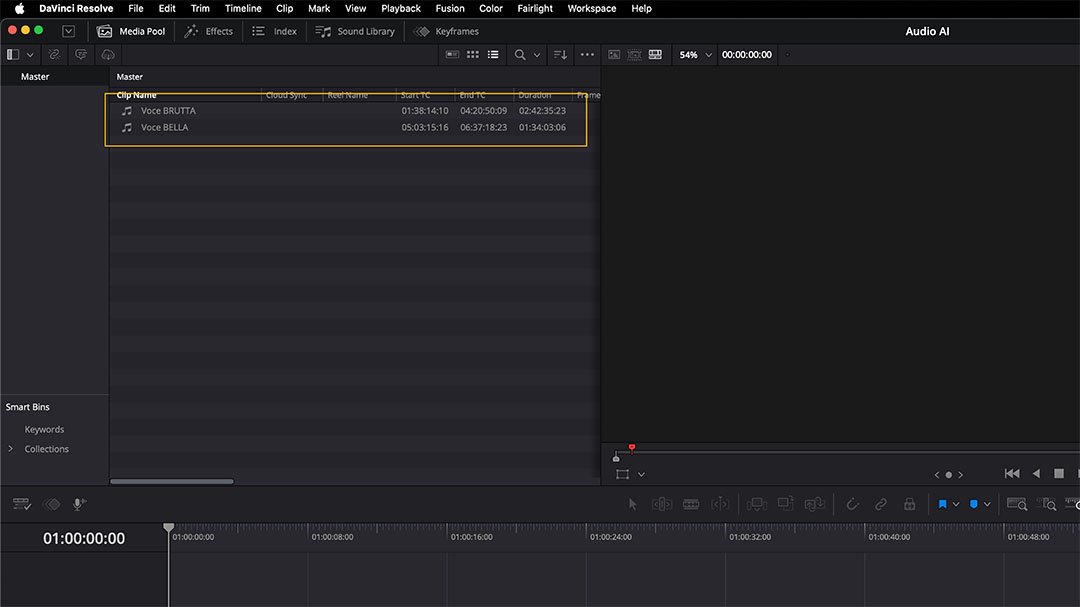
2) PREPARA L’AI
Seleziona Voce BELLA dal Media Pool 👉🏻 tasto destro del mouse 👉🏻 seleziona AI Tools e scegli DaVinci AI Voice Training.
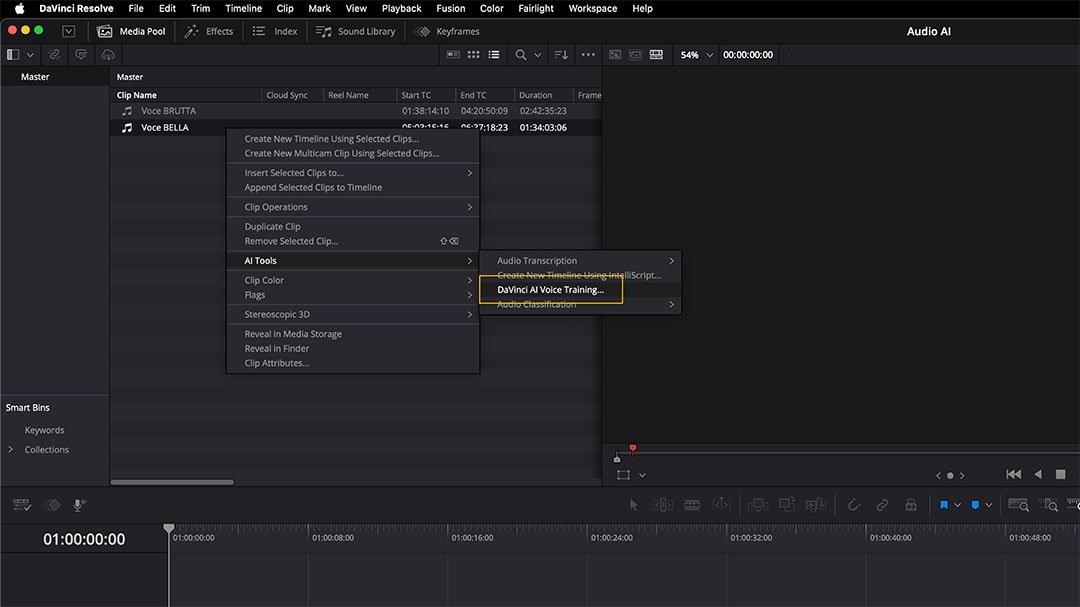
Ti farà scaricare un “pacchetto extra”, ovviamente accetta e procedi.
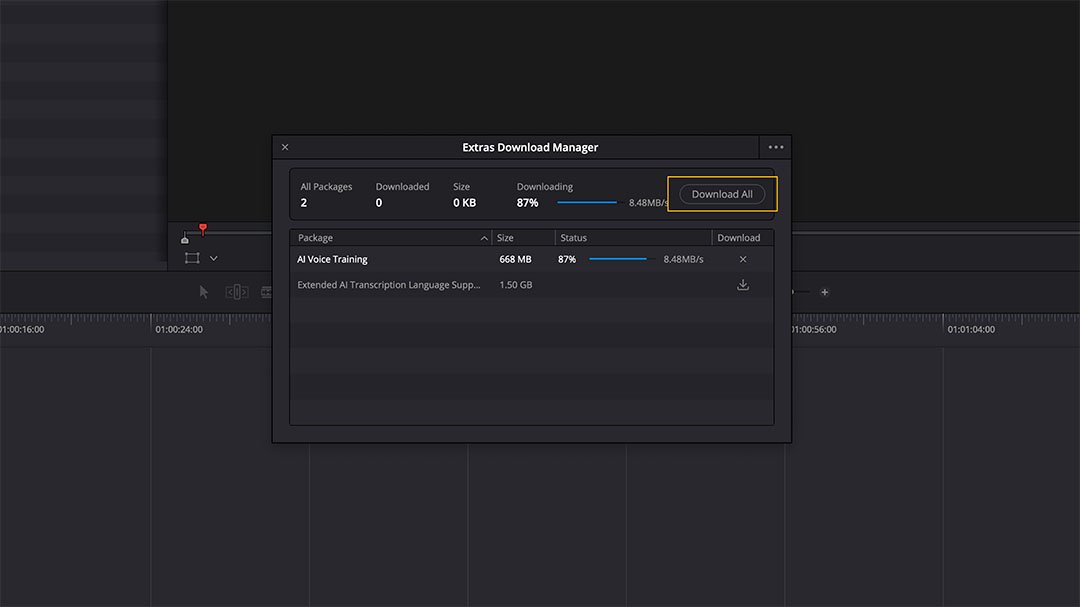
Fai nuovamente questo stesso procedimento (step 2) e questa volta ti proporrà una prima schermata di avviso legale sull’utilizzo di questo strumento; una volta accettato, si comincia a fare sul serio!
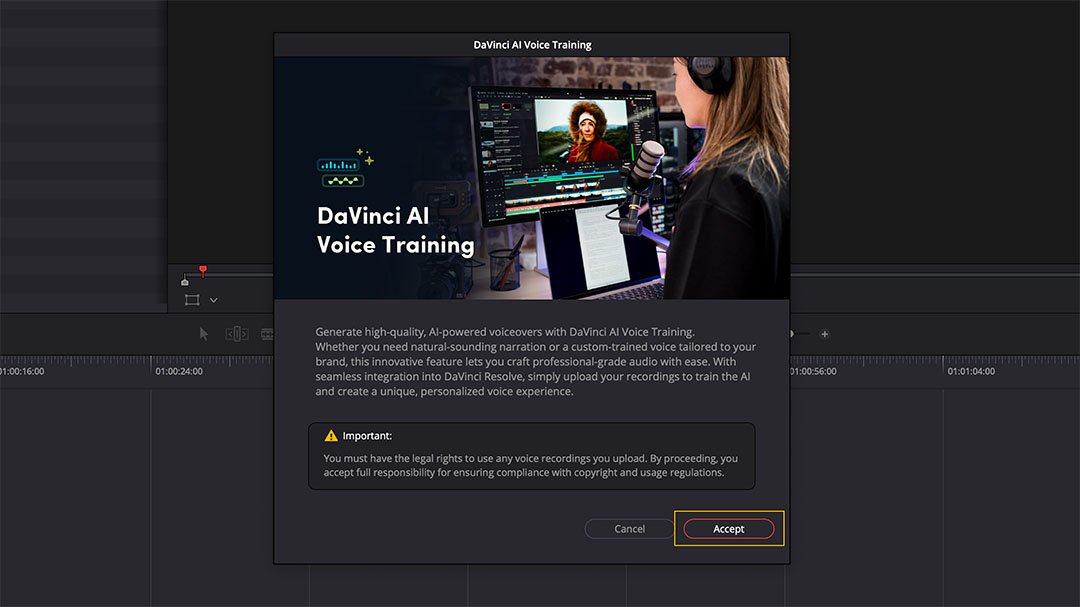
3) ISTRUISCI L’AI
Scegli il nome del modello di voce e seleziona l’accuratezza.
Noi usiamo sempre Better, ma ricorda che ci mette circa il triplo del tempo.
⚠️ Consiglio: puoi selezionare anche più di una traccia, l’obiettivo è ottenere vari minuti, possibilmente registrati professionalmente e senza rumori oltre la voce.
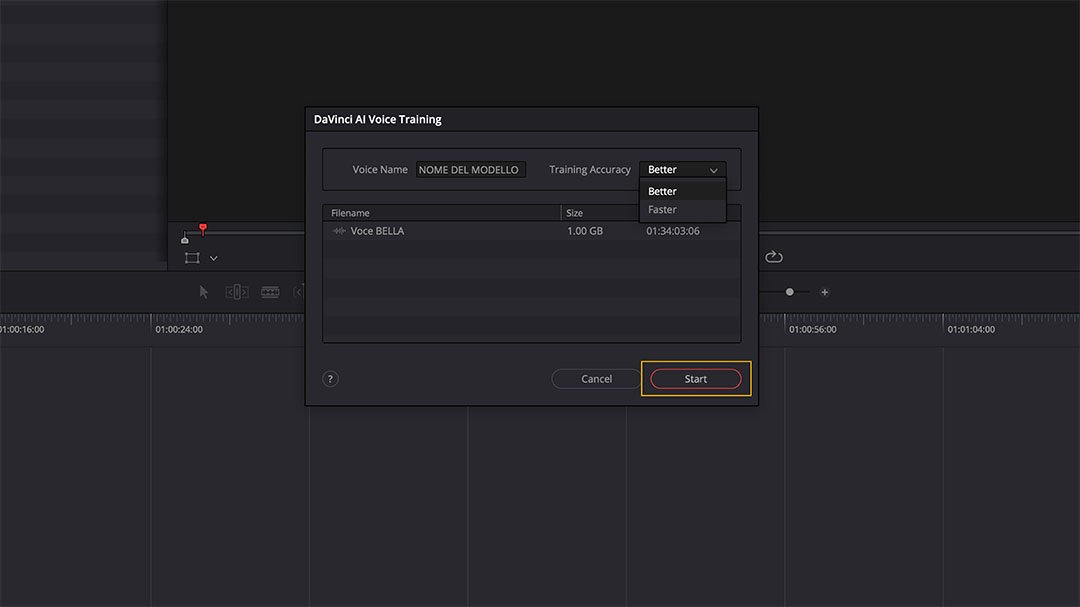
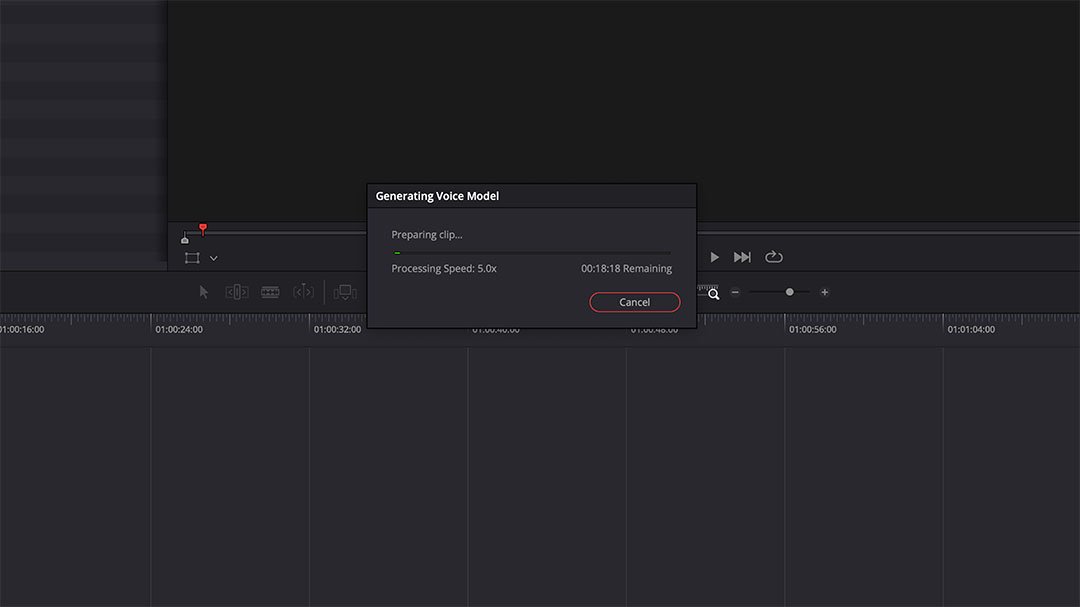
4) PREPARA LA TRACCIA DA MIGLIORARE
In timeline devi aver posizionato la traccia da migliorare e devi averla per quanto possibile ottimizzata in modo da ottenere una voce quanto più pulita possibile.
5) APPLICA IL MODELLO
Seleziona la traccia su cui applicare la voce campionata 👉🏻 tasto destro del mouse 👉🏻 Voice Convert…
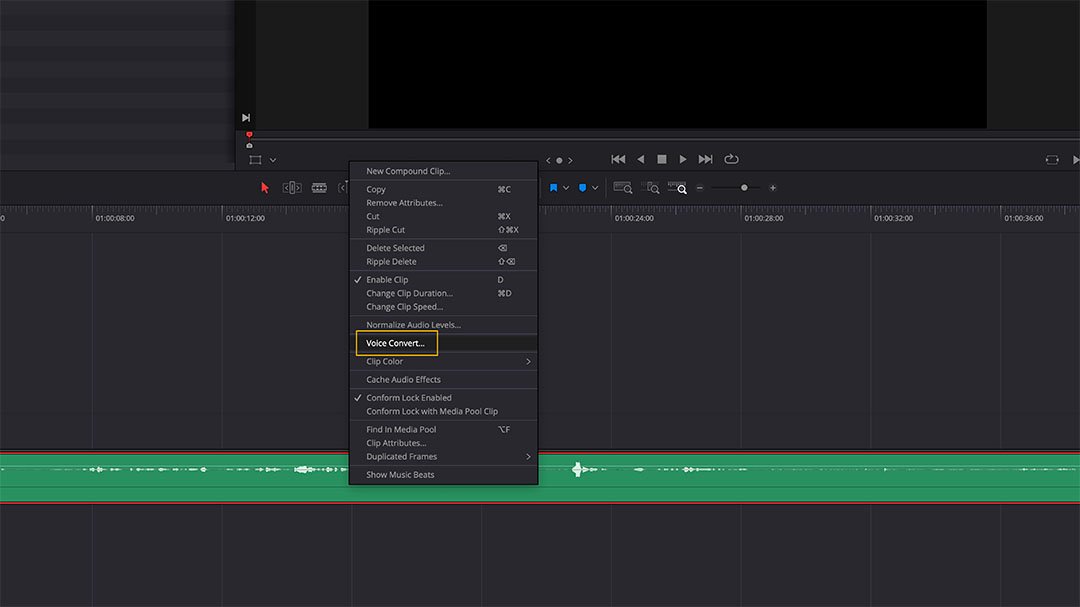
Scegli il Voice Model selezionando quello appena creato, assicurati che ci sia la spunta su Tight Matching to Source e avvia la magia.
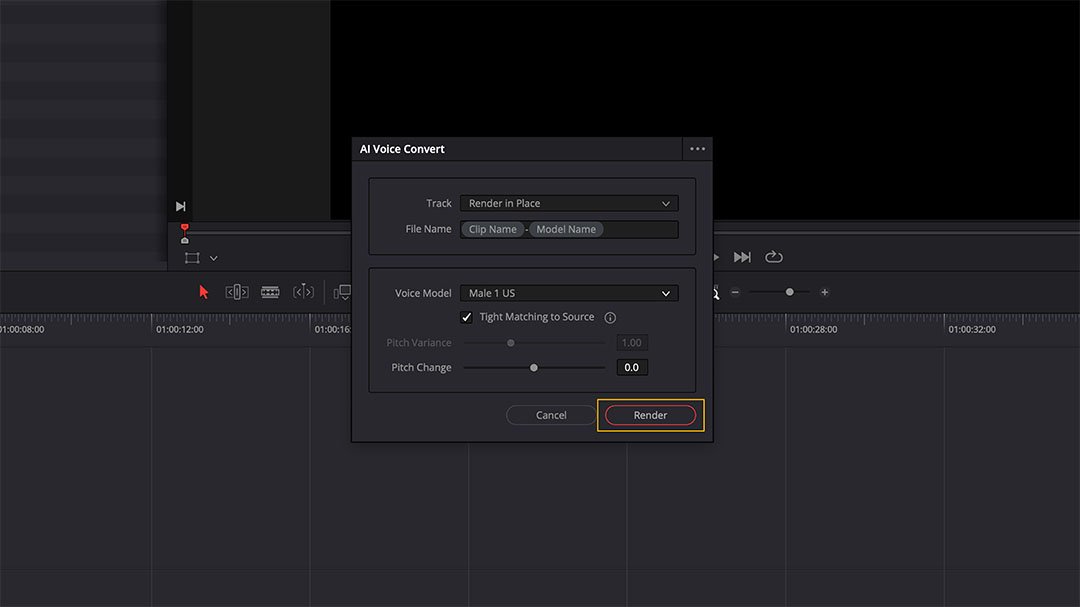
💡 Consigli per risultati ottimali
Assicurati che la registrazione di riferimento sia di qualità e, se possibile, ottieni tracce di riferimento di varia intensità/intenzione per evitare un risultato troppo artificiale.
🎯 Esempi di utilizzo
Video aziendali Registrazioni omogenee anche per produzioni spalmate su più interventi nel tempo.
Tutorial e corsi online Coerenza nella voce tra le lezioni.
Podcast e Social Audio di qualità anche per ospiti da remoto con attrezzatura non professionale.
In conclusione
Con l’AI Voice Converter puoi finalmente dire addio a registrazioni disomogenee e dare ai tuoi video un suono pulito, uniforme e professionale. Che tu sia un creator indipendente o un’azienda, questo strumento apre nuove possibilità di editing avanzato in modo semplice e veloce.